এই সংক্ষিপ্ত টিউটোরিয়ালে, আমরা আপনাকে দ্রুত ডকার কম্পোজ ব্যবহার করে একটি মৌলিক গ্রাফানা ইন্সট্যান্স সেট আপ করার প্রক্রিয়ার মধ্য দিয়ে নিয়ে যাব।
প্রয়োজনীয়তা
এই পোস্টে প্রদত্ত কমান্ড এবং পদক্ষেপগুলি চালানোর জন্য, নিশ্চিত করুন যে আপনার নিম্নলিখিতগুলি রয়েছে:
- ডকার ইঞ্জিন ইনস্টল করা হয়েছে
- ডকার কম্পোজ ইনস্টল করা হয়েছে
- ডকার কন্টেইনার চালানোর জন্য পর্যাপ্ত অনুমতি
ডকার কম্পোজ ফাইল সংজ্ঞায়িত করা
প্রথম ধাপ হচ্ছে ডকার কন্টেইনার চালানোর জন্য ডকার কম্পোজ কনফিগারেশন সংজ্ঞায়িত করা। কনফিগার ফাইল সংরক্ষণ করার জন্য ডিরেক্টরি তৈরি করে শুরু করুন:
$ mkdir গ্রাফনা
ডিরেক্টরিতে নেভিগেট করুন এবং docker-compose.yml ফাইল নামে একটি ফাইল তৈরি করুন।
$cd গ্রাফনা
$ touch docker-compose.yml
ফাইলটি সম্পাদনা করুন এবং দেখানো হিসাবে কনফিগারেশন যোগ করুন:
সংস্করণ: '3.8'
সেবা:
গ্রাফনা:
ছবি: গ্রাফনা / grafana-এন্টারপ্রাইজ
ধারক_নাম: গ্রাফনা
পুনরায় চালু করুন: যদি না বন্ধ করা হয়
বন্দর:
- '3000:3000'
ভলিউম:
- গ্রাফনা_ডেটা: / ছিল / lib / গ্রাফনা
ভলিউম:
grafana_data: { }
উপরের ডকার কম্পোজ কনফিগারেশন ফাইলে, আমরা একটি Grafana কন্টেইনার স্থাপনের জন্য সমস্ত ধাপ এবং কনফিগারেশন সংজ্ঞায়িত করি।
আমরা ডকার রচনা বিন্যাসের সংস্করণ সংজ্ঞায়িত করে শুরু করি। তারপর আমরা Grafana পরিষেবা সংজ্ঞায়িত করি, যার মধ্যে সমস্ত প্রয়োজনীয় পরিষেবা অন্তর্ভুক্ত রয়েছে। উদাহরণস্বরূপ, আমরা ডকারকে বলি Grafana এন্টারপ্রাইজ ইমেজ ব্যবহার করতে।
আমরা অন্যান্য পরিষেবা বৈশিষ্ট্যগুলিও নির্দিষ্ট করি, যেমন পুনঃসূচনা নীতি, পোর্ট 3000-এ পোর্ট ম্যাপিং এবং আরও অনেক কিছু।
অবশেষে, ডেটা স্থিরতা নিশ্চিত করার জন্য, আমরা grafana_data নামে একটি ভলিউম তৈরি করি, যা /var/lib/grafana-এ ডেটা সংরক্ষণ করে।
কন্টেইনার চালানো
একবার আমরা কনফিগারেশনের সাথে সন্তুষ্ট হলে, আমরা ধারকটি চালানোর জন্য ডকার কম্পোজ ইউটিলিটি ব্যবহার করতে পারি:
$ ডকার রচনা আপ -d 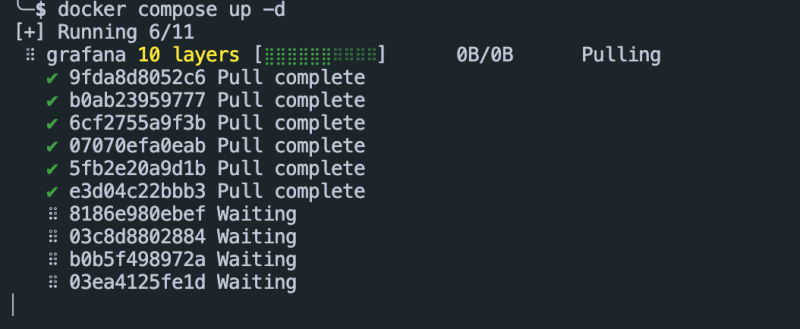
Grafana অ্যাক্সেস করা
একবার কন্টেইনারগুলি শুরু হয়ে গেলে, আপনি ঠিকানায় নেভিগেট করে Grafana উদাহরণ অ্যাক্সেস করতে পারেন: http://localhost:3000 .
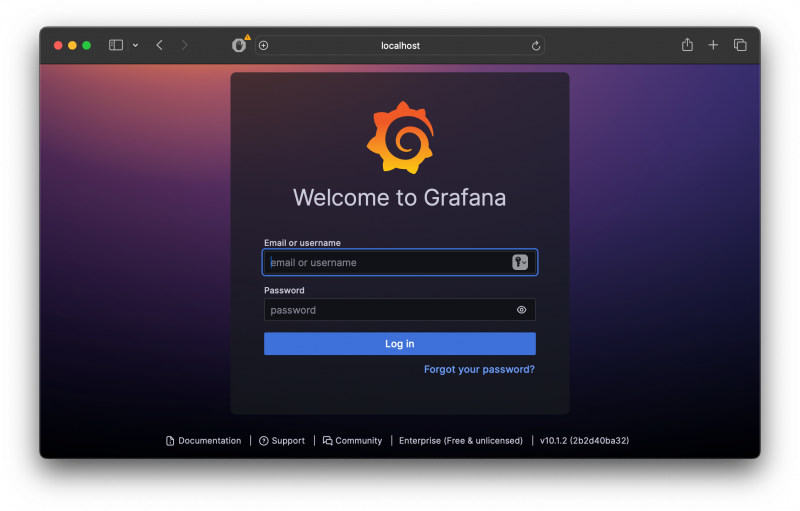
এটি আপনাকে ডিফল্ট শংসাপত্রগুলি প্রদান করতে অনুরোধ করবে৷ অ্যাডমিন/অ্যাডমিন সমন্বয় ব্যবহার করুন। একবার লগ ইন করলে, আপনাকে অ্যাডমিন অ্যাকাউন্টের পাসওয়ার্ড পরিবর্তন করতে বাধ্য করা হবে।
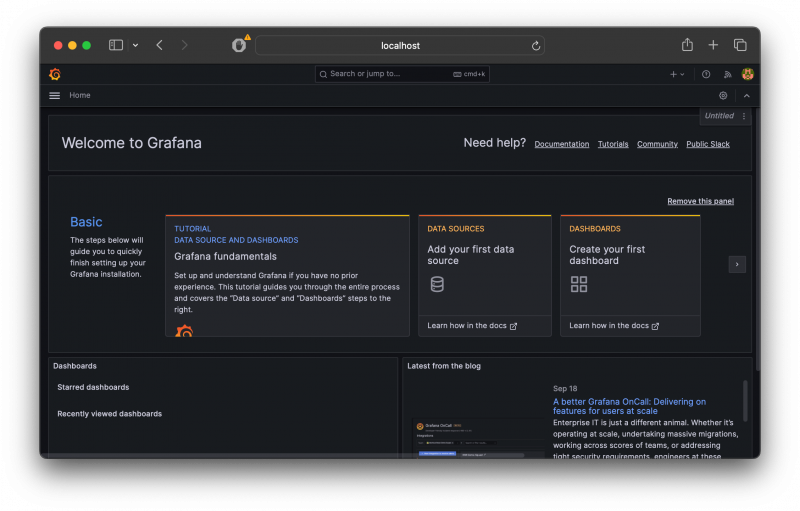
উপসংহার
এই টিউটোরিয়ালটি ডকার কন্টেইনার এবং গ্রাফানা এন্টারপ্রাইজ ইমেজ ব্যবহার করে একটি গ্রাফানা ইনস্ট্যান্স সেট আপ করার প্রাথমিক বিষয়গুলিকে কভার করেছে। আরও বিশদ বিবরণ এবং কাস্টমাইজেশনের জন্য ডকুমেন্টেশন উল্লেখ করতে দ্বিধা বোধ করুন।